Autodesk REVIT 插件 - 气泡管理(360 图像)
如果您的计算机上没有安装Revit插件,您可以先阅读“ Autodesk REVIT插件-安装”一文,完成此操作后再返回此处。
提示:要完全遵循本文中的说明,我们建议首先添加散点图。如果未完成此操作,请转到文章“ Autodesk REVIT 插件 – 插入点云”
Revit 上的扫描仪是与点云同时插入的 3D 对象,不同之处在于它们默认情况下不可见。通过操作,它允许更改网站查看者的相机。它们在网站上用蓝色气泡表示,在 Revit 中用扫描仪表示。

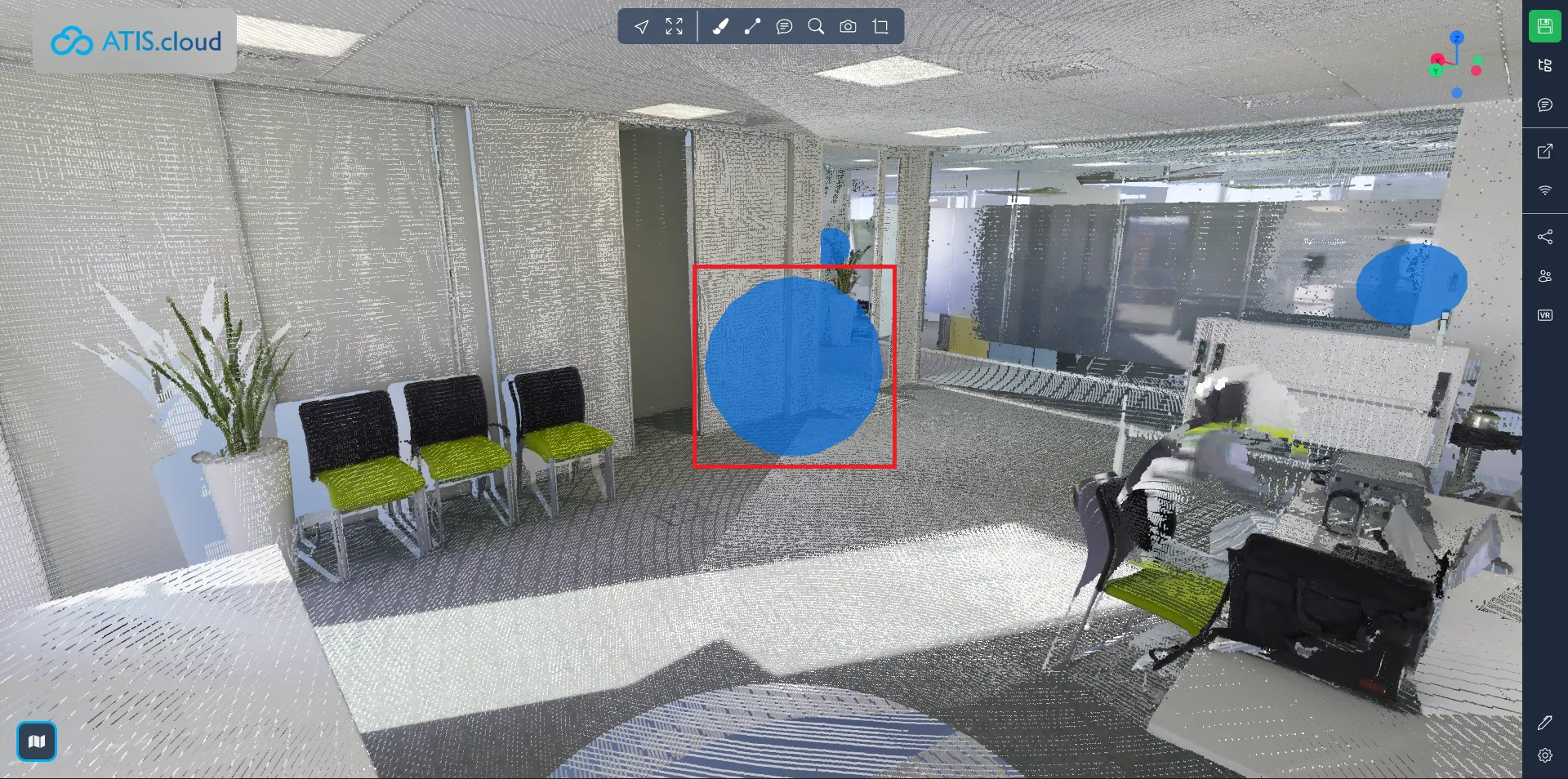
当 Revit 与网站之间连接或断开连接时,Web 查看器右下角的对话框会通知您。
连接建立后,显示点云的扫描仪,然后按《泡泡选择》 。
- 提示:要直接查看扫描仪而不让点云妨碍视线,请取消选中点云的可见性并使扫描仪可见。
如果操作执行正确,鼠标将进入选择模式。
您可以按退出键退出此模式。
单击扫描仪来选择它。
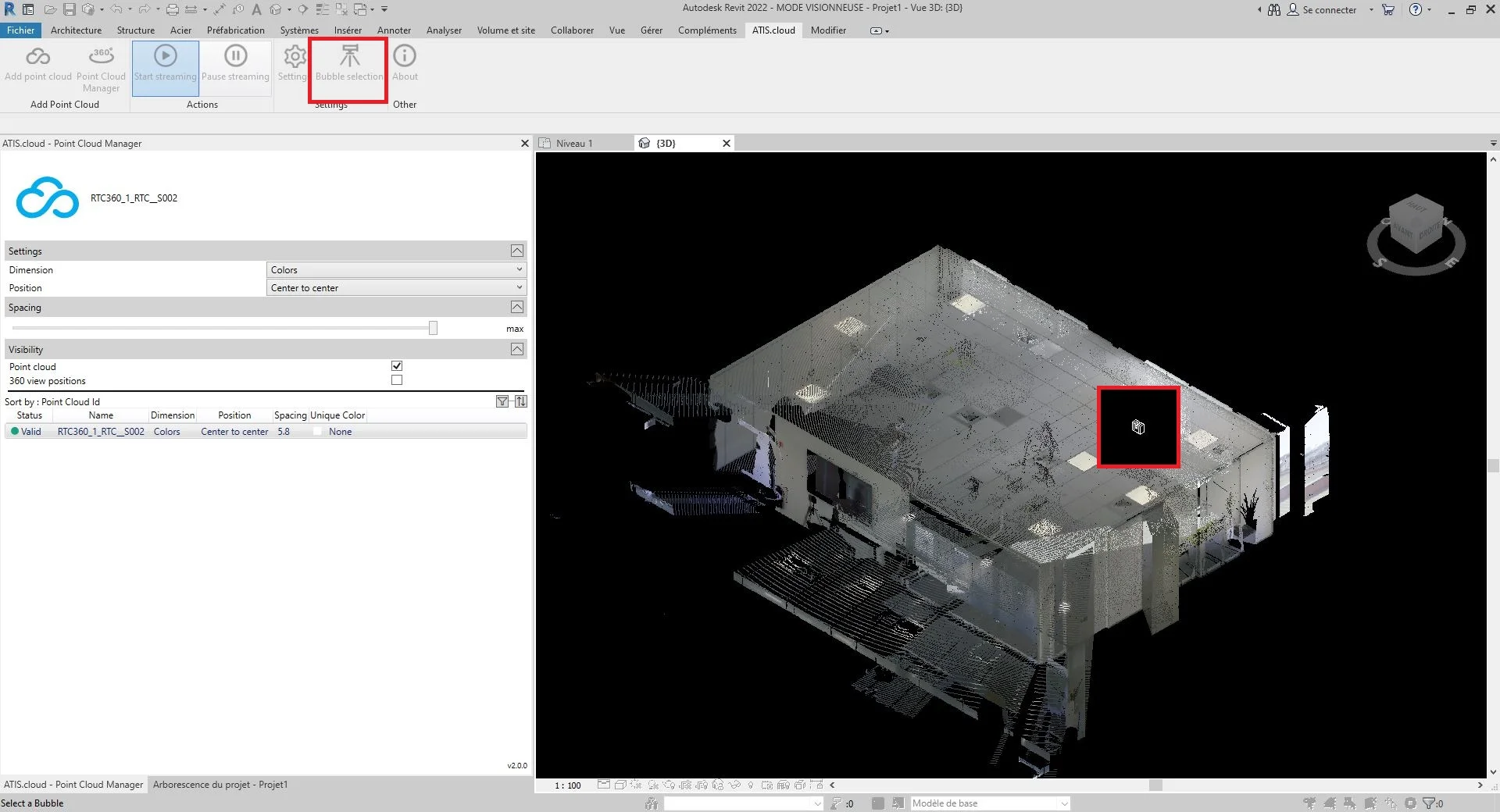
Web 查看器上的视图已被扫描仪修改,请在 Revit 中选择。
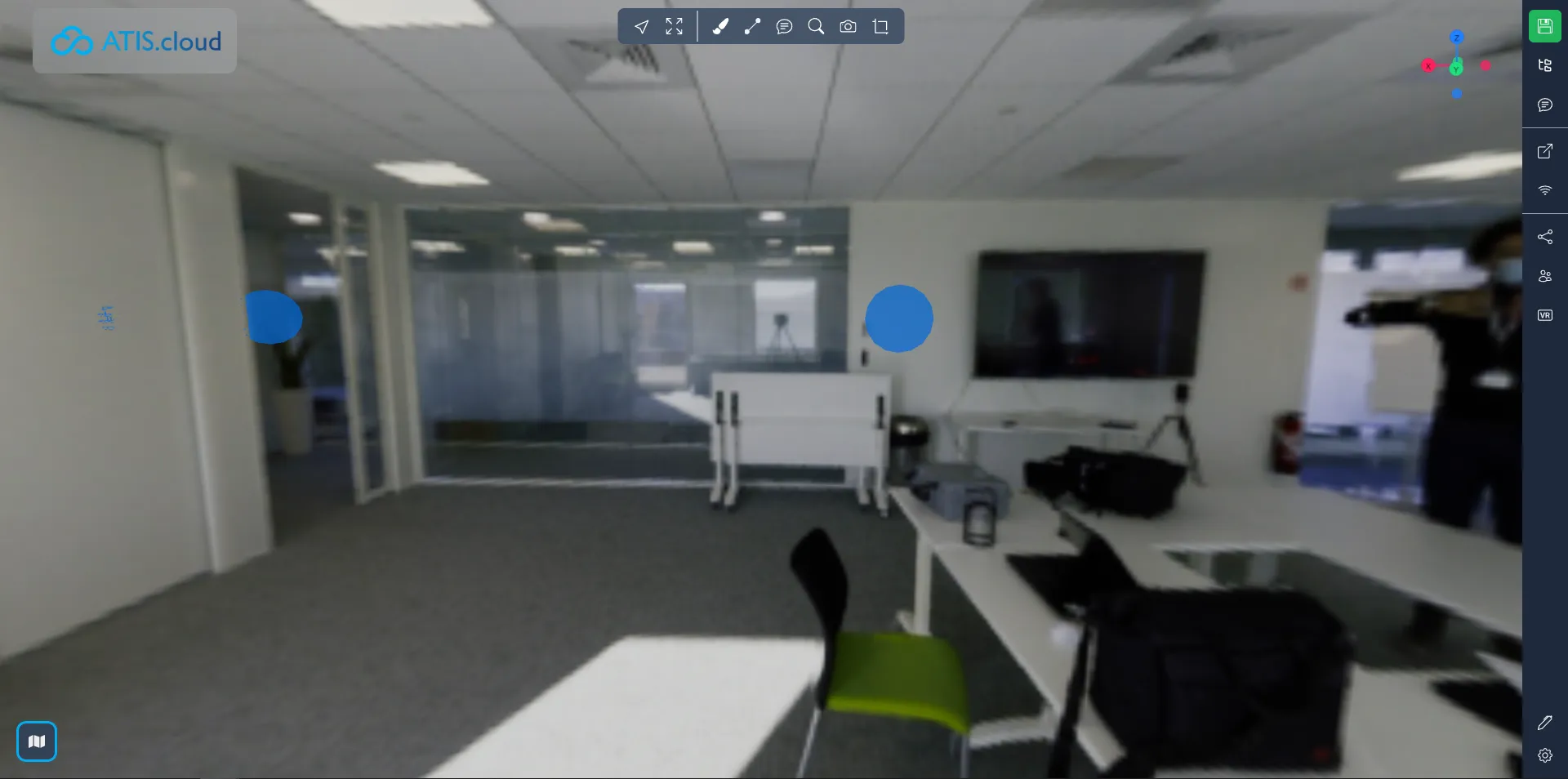
- 信息 :
- 如果在使用 Revit 时关闭网页,则会创建一个自动打开项目的 Web 选项卡。
- 建议通过单击左上角的名称返回主页来关闭查看器。如果使用其他方法退出网页,Revit 和 Web 应用程序之间的连接可能会在大约十分钟内无法打开。
恭喜!您知道如何通过 Revit 更改网站上的视角。
有关管理点云设置的详细信息,请参阅文章“ Autodesk REVIT 插件 - 管理点云”。
如果您遇到任何问题,我们的支持团队随时为您提供帮助。快乐探索!